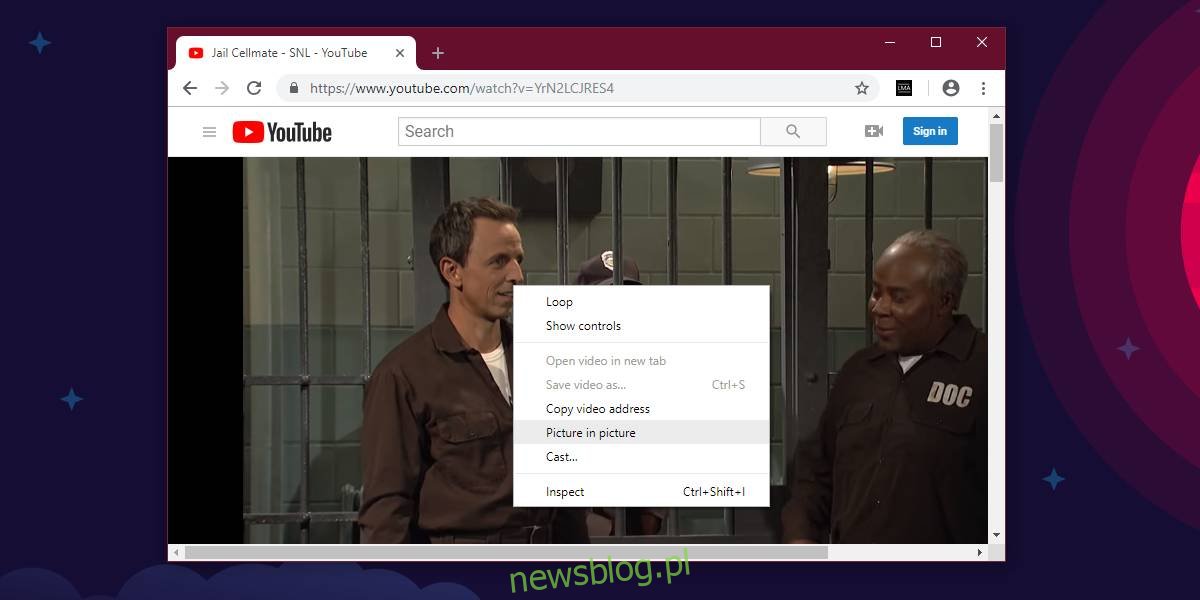Obraz w trybie obrazu jest przydatny, a Chrome właśnie go dodał. Możesz teraz odtwarzać większość filmów w pływającym odtwarzaczu poza Chrome. Jest to funkcja dodana w Chrome 70, więc jeśli jeszcze nie zaktualizowałeś swojej przeglądarki, jest to dobry powód. Oto, jak możesz używać obrazu Chrome w trybie obrazu.
Obraz Chrome w trybie obrazu
Obraz Chrome w trybie obrazu działa najbardziej niezawodnie na YouTube, ale z zasady powinien działać również w innych witrynach. Wydawało się, że nie działa na Facebooku, ale jest na to rozwiązanie.
Otwórz wideo YouTube i kliknij odtwarzacz prawym przyciskiem myszy. Spowoduje to otwarcie menu kontekstowego filmu, którego nie potrzebujesz. Kliknij prawym przyciskiem myszy drugi raz odtwarzacz wideo, a zobaczysz zupełnie inne menu. Wybierz opcję Obraz w obrazie.
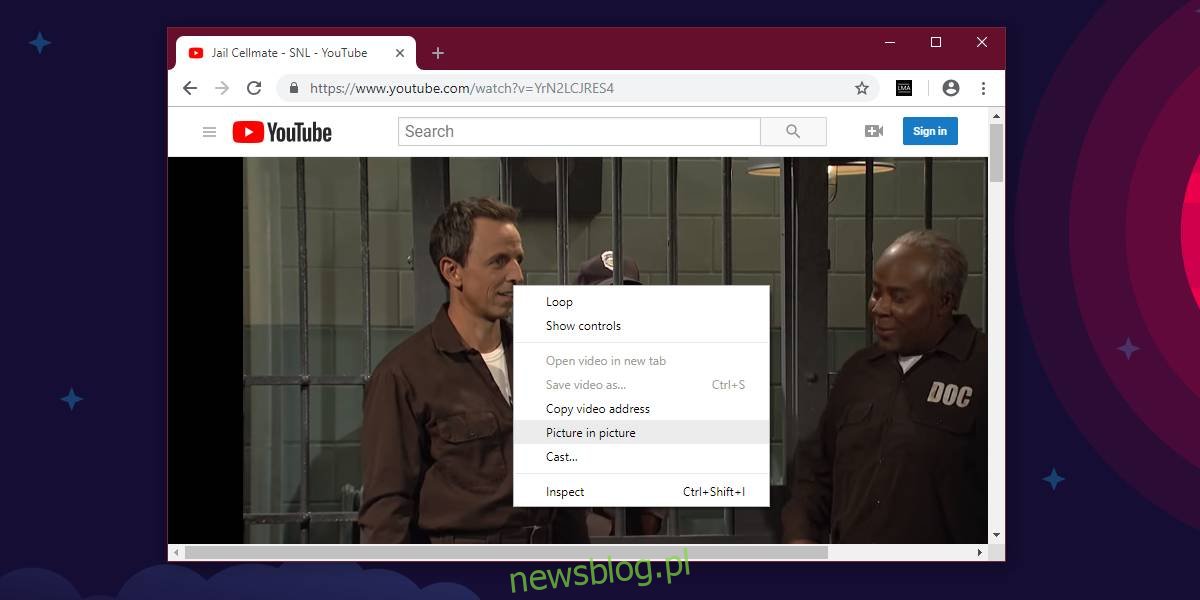
Spowoduje to otwarcie wideo w pływającym odtwarzaczu, który możesz przeciągnąć w dowolny róg ekranu. Nie należy zamykać oryginalnej karty, z której otworzyłeś wideo. Zauważysz, że karta pokazuje, że wideo jest odtwarzane w trybie obrazu w obrazie.
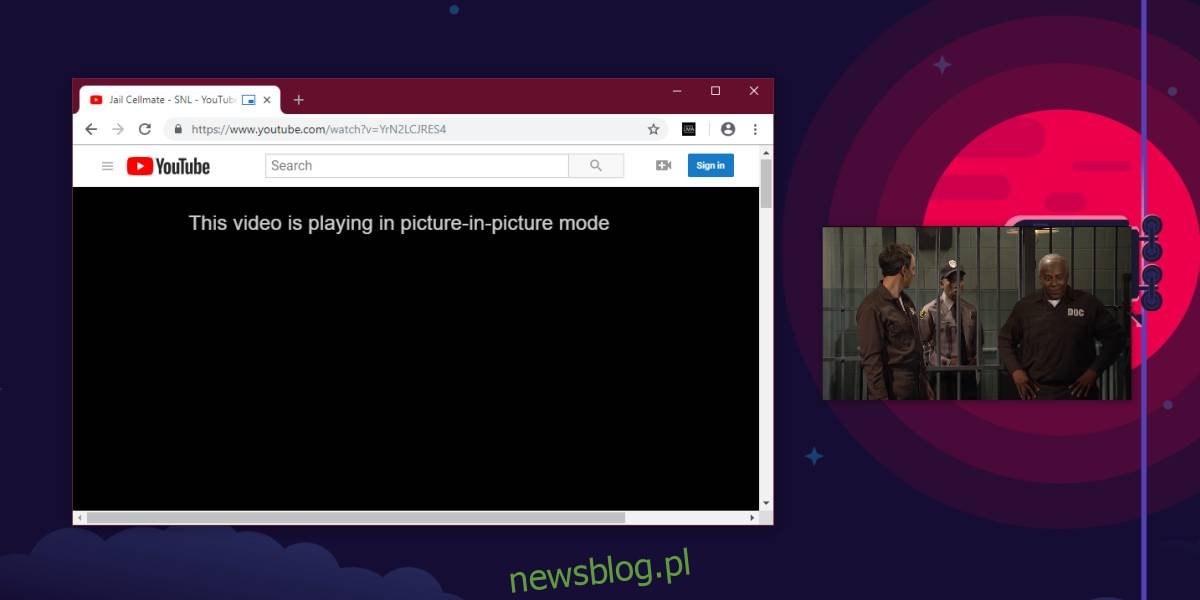
Jeśli to nie działa w niektórych witrynach internetowych, możesz to naprawić za pomocą rozszerzenia o nazwie Obraz w obrazie. Zainstaluj to ze sklepu internetowego Chrome. Otwórz stronę internetową, na której obraz w obrazie nie będzie działać. Odtwórz wideo, a następnie kliknij ikonę rozszerzenia obok paska adresu URL. Powinno to jednak odtwarzać wideo w trybie obrazu w trybie obrazu, ponieważ użyłeś rozszerzenia, aby to włączyć, wideo będzie nadal odtwarzane na oryginalnej karcie. Oznacza to, że będziesz mieć dwie wersje odtwarzania wideo i będziesz musiał ręcznie wstrzymać je na karcie.
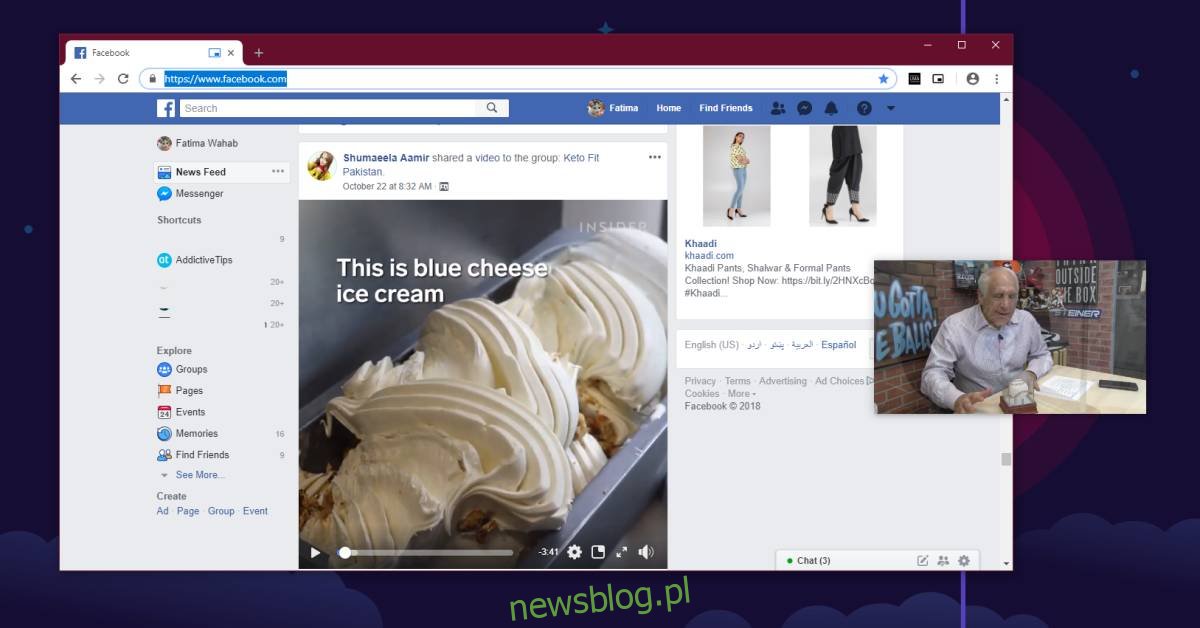
To całkiem imponująca nowa funkcja. Safari ma to od jakiegoś czasu, ale Safari jako przeglądarka działa tylko na macOS, podczas gdy Chrome jest dostępny zarówno dla macOS, jak i Windows.
Jeśli nie widzisz opcji Obraz w obrazie w menu kontekstowym, możesz zmienić rozmiar okna Chrome, aby nie było zmaksymalizowane. To powinno załatwić sprawę. Film zostanie przypięty do górnej części pulpitu, co oznacza, że zasłoni on również wszystkie używane aplikacje. Możesz wstrzymać wideo z pływającego odtwarzacza wideo. Możesz także zmienić rozmiar pływającego odtwarzacza do znacznie dużego rozmiaru.
Jeśli podoba Ci się obraz Chrome w trybie obrazu, powinieneś wypróbować Widok kompaktowy, który pozwala używać mini widoku systemu Windows 10 dla prawie każdego odtwarzacza wideo.